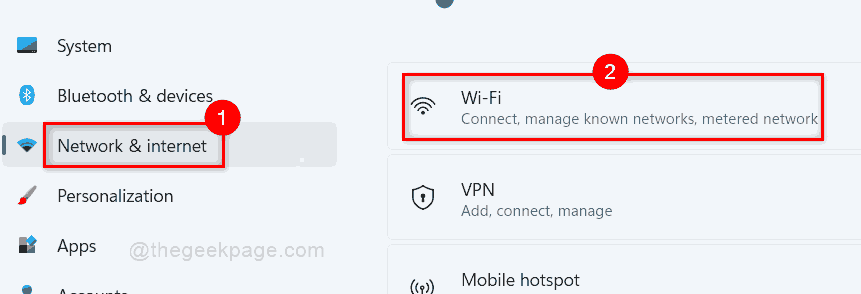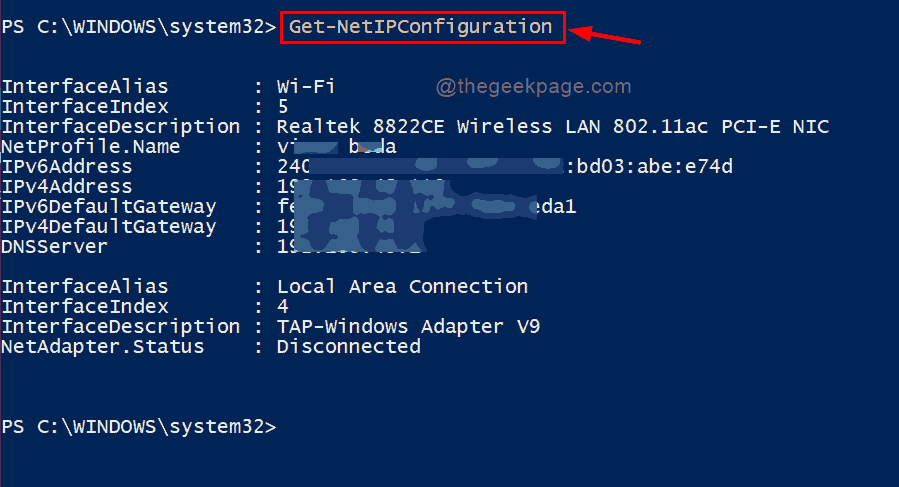Kui te ei saa võrguga ühendust luua, ilmub tõrketeade Üks või mitu võrguprotokolli on missing ’või’Windowsi pistikupesade registrikanded puuduvad‘Teade ilmub, kui proovite käivitada Võrgudiagnostika, ära muretse. See probleem võib juhtuda teie süsteemi halbade võrgusätete tõttu.
Esialgsed lahendused–
1. Kontrollige, kas kõik võrgukaablid on valesti ühendatud. Eemaldage Etherneti kaabel arvutist ja ühendage see uuesti. Kontrollige võrguühendust.
2. Kui kasutate ruuterit, taaskäivitage ruuter ja proovige uuesti ühendust luua.
Kui mõni neist lihtsamatest trikkidest ei aita üldse, jätkake nende parandustega -
Fix-1 Keelake NetBios üle TCP seadete -
Keelamine NetBios üle TCP seadete on aidanud paljusid kasutajaid.
1. Lihtsalt vajutades Windowsi klahv + R avab a Jookse aken.
2. Avamiseks Võrguühendused aken. tüüp “ncpa.cpl“Ja vajutage seejärel Sisenema.

3. Järgmisel sammul peate tegema paremklõps võrgukaardil ja seejärel klõpsake nuppuAtribuudid“.
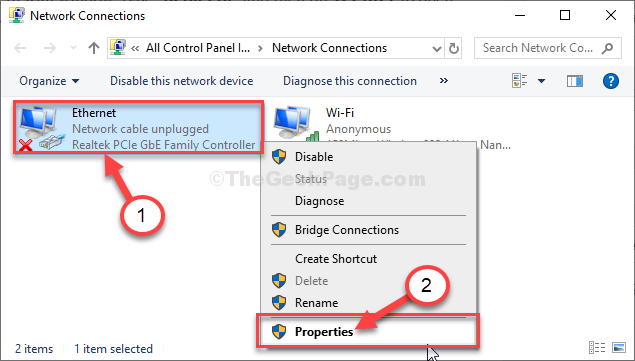
4. MuutmiseksInterneti-protokolli versioon 4 (TCP / IPv4)“, topeltklõps selle kallal.

5. Seejärel klõpsake nuppuTäpsem”Seaded selle muutmiseks.
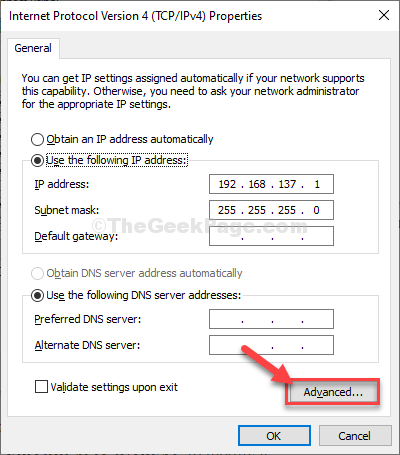
6. Nüüd peate minemaVÕIDAB”Vahekaart.
7. Pärast seda valigeKeela NetBIOS üle TCP / IP”Valik.
8. Selle muudatuse salvestamiseks klõpsake nuppu „Okei“.
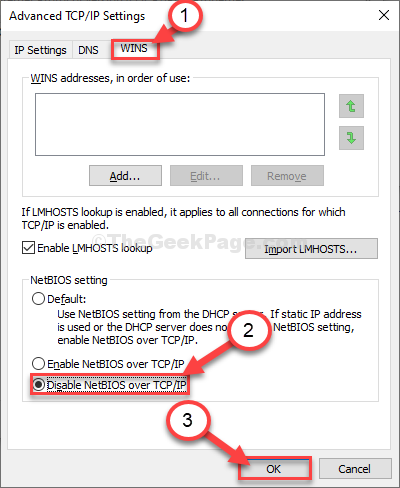
9. Seejärel klõpsake uuesti nuppuOkei“.

Sulge Võrguühendused aken.
Fix-2 Kasutage CMD-d probleemi lahendamiseks-
Lihtsalt käsu edastamisega saate oma IP-konfiguratsiooni lähtestada, mis probleemi lahendab.
1. Vajutage Windowsi klahv + R käivitada Jookse aknas.
2. Kirjutacmd”Selles terminalis ja siis tabasCtrl + Tõst + Enter koos.

3. Selle probleemi saate lahendada
NETSH INT IP RESET C: \ RESETLOG.TXT

Sulge Käsurida aken.
Pärast lähtestamist kujutab see seda sõnumit CMD aknas-
“Lähtestamine - OK!
Toimingu lõpuleviimiseks taaskäivitage arvuti.”
Taaskäivitage sinu arvuti. Pärast arvuti taaskäivitamist proovige uuesti võrguga ühendust luua.
MÄRGE–
Mõned kasutajad võivad nähaJuurdepääs on keelatud”Tõrketeade selle käsu käivitamisel. Probleemi lahendamiseks toimige järgmiselt.
1. Alguses peate sisestama tekstiregedit“.
2. Seejärel klõpsakeRegistriredaktor”Otsingutulemites, et see arvutis avada.

3. Mine siia-
Arvuti \ HKEY_LOCAL_MACHINE \ SYSTEM \ ControlSet001 \ Control \ Nsi \ {eb004a00-9b1a-11d4-9123-0050047759bc} \ 26
4. Nüüd, akna vasakul küljel, paremklõpspeal "26Ja seejärel klõpsake nuppuLoad“.
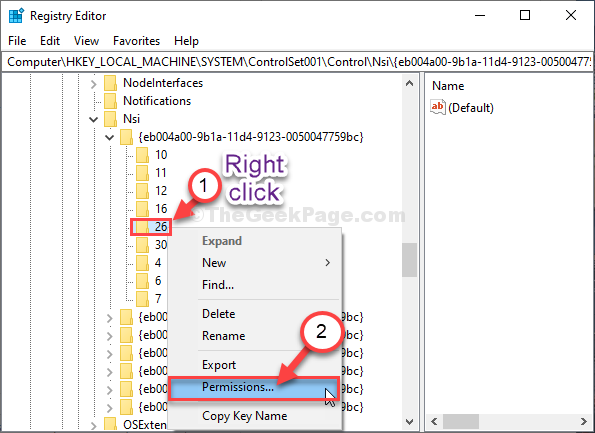
5. Seejärel valigeKõik“.
6. Nüüd, Kontrollima parameeter ‘Lubama"Kõrval"Täielik kontroll”, Et anda täielik juurdepääs sellele kaustale.
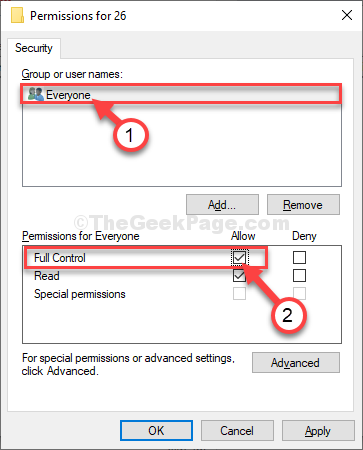
7. Nüüd klõpsake lihtsalt nuppuRakendaJa siis edasiOkei“.
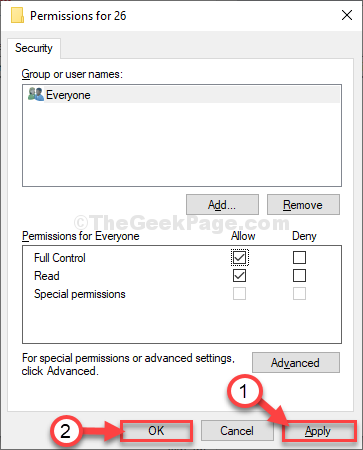
Sulge Registriredaktor aken.
Nüüd avatud Käsurida ja käivitage käsk uuesti (3. samm kohta Fix-2). Pärast käsu käivitamist taaskäivitage arvuti.
Teie probleem lahendatakse.